Wie können IP-Adressen manuell gemäß DHCP-Liste angepasst werden? (ASUSWRT)
Wie können IP-Adressen manuell gemäß DHCP-Liste angepasst werden? (ASUSWRT)
Im Allgemeinen erhält das mit dem ASUS-Router verbundene Gerät eine dynamische private IP-Adresse vom DHCP-Server des Routers, z. B. 192.168.1.3. Wenn Sie jedoch Dateien auf einem Computer für andere Geräte freigeben möchten, benötigen Sie möglicherweise eine manuelle IP-Zuweisungsfunktion, um eine statische IP für den Computer festzulegen, damit Sie nicht jedes Mal die IP-Adresse des Computers suchen und bestätigen müssen, wenn Sie darauf zugreifen möchten.
Um eine feste IP-Adresse für Ihre Geräte zuzuweisen, können Sie die folgenden Schritte ausführen.
Methode1:Sie können eine feste IP-Adresse über die Netzwerkkarte Ihres Geräts zuweisen. (Wie Sie die eingebaute Netzwerkkarte Ihres Geräts konfigurieren, erfahren Sie vom Gerätehersteller).
Methode 2: Richten Sie eine feste IP für das Gerät über den DHCP-Server des ASUS-Routers ein.
Schritt 1. Verbinden Sie Ihren Computer mit dem ASUS-Router über Wi-Fi oder Ethernet-Kabel.

Eine kabelgebundene Verbindung wird empfohlen, um Einrichtungsunterbrechungen aufgrund instabiler Funknetzsignale zu vermeiden.
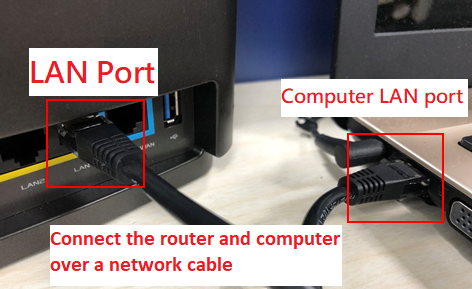
Schritt 2: Öffnen Sie einen Webbrowser und navigieren Sie zu Web GUI. http://www.asusrouter.com
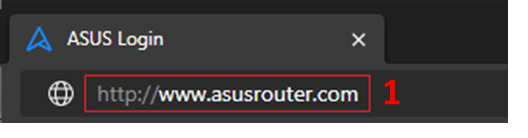
Schritt 3: Geben Sie auf der Anmeldeseite Ihren Benutzernamen und Ihr Passwort ein und klicken Sie dann auf [Anmelden]..
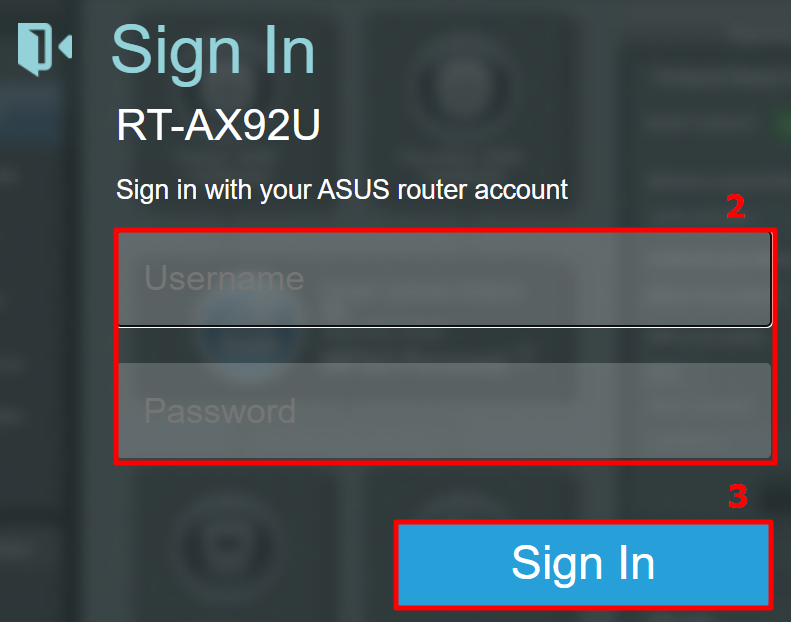

Wenn Sie den Benutzernamen und/oder das Kennwort vergessen haben, setzen Sie den Router bitte auf die Werkseinstellungen zurück und richten Sie ihn ein.
Bitte beachten Sie Wie setzt man den Router auf die Werkseinstellungen zurück? wie man den Router auf den Standardstatus zurücksetzt.
Schritt 4: Gehen Sie zu [Erweiterte Einstellungen] > [LAN] > [DHCP-Server], der IP-Adressbereich des RT-AX92U ist 192.168.50.2 ~ 192.168.50.254.
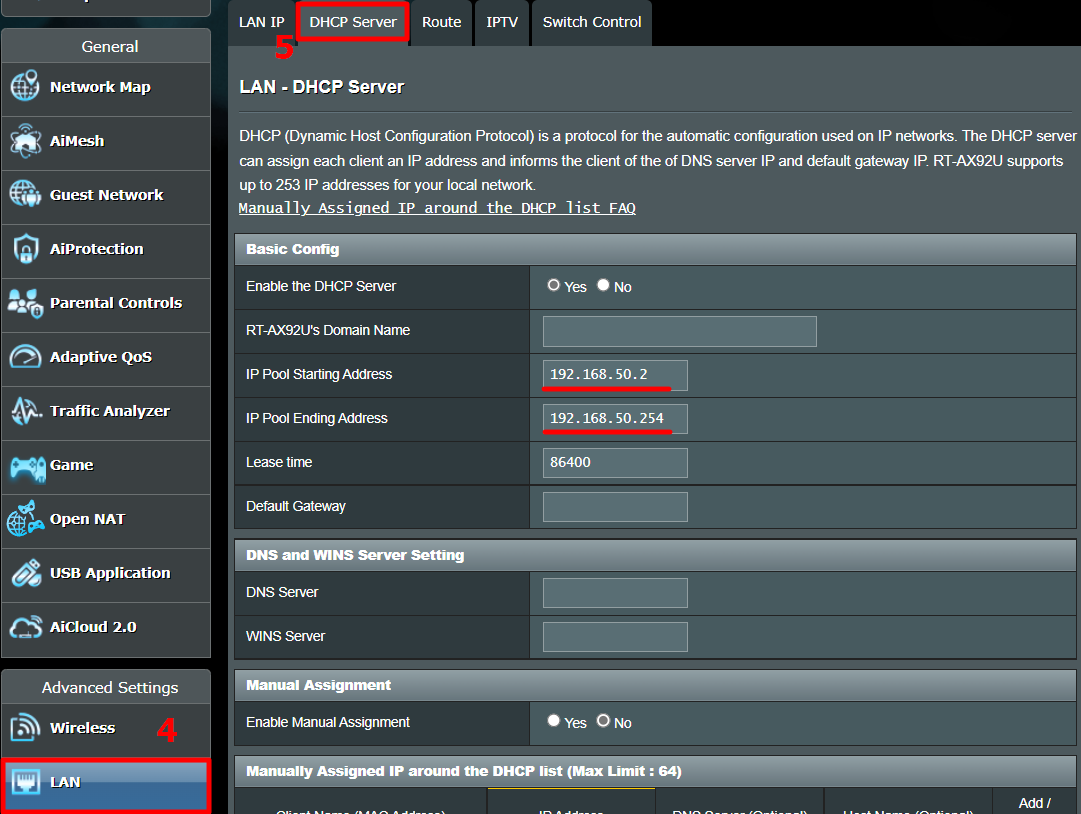
Schritt 5: Suchen Sie [Manuelle Zuweisung aktivieren] und klicken Sie auf [Ja], um die manuelle Zuweisungsfunktion zu aktivieren.
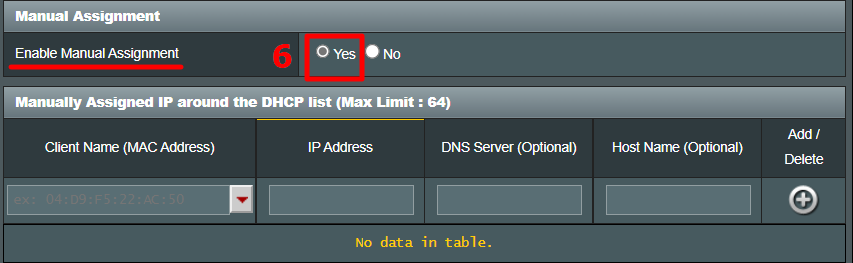
Schritt 6: Geben Sie im Bereich Manuell zugewiesene IP die MAC-Adresse des Geräts und die IP-Adresse ein, die nur für dieses Gerät gilt.
Client Name (MAC Address):Wählen Sie das Gerät aus der Dropdown-Liste oder geben Sie die MAC-Adresse des Geräts manuell ein.
IP-Adresse:Geben Sie die IP-Adresse ein, die Sie an dieses Gerät binden möchten. Bitte stellen Sie sicher, dass die IP-Adresse im IP-Pool Ihres DHCP-Servers enthalten ist.
Wenn der IP-Pool des DHCP-Servers Ihres Routers z. B. 192.168.50.2~192.168.50.254 lautet, sollten Sie eine IP-Adresse innerhalb dieses Bereichs eingeben, z. B. 192.168.50.75.
DNS-Server (Optional):Der Standardwert ist leer. Sie können bei Bedarf den bevorzugten DNS-Server eingeben.
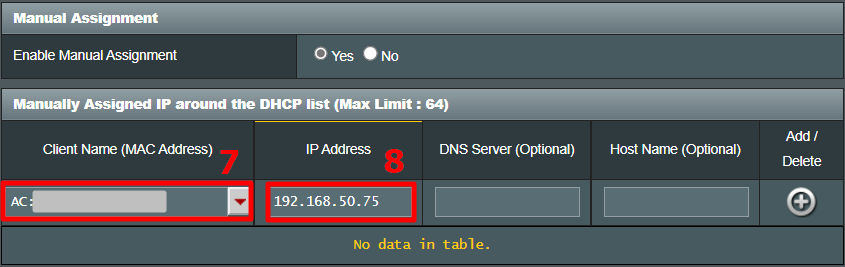
Schritt 7: Klicken Sie auf das "+"-Symbol und die Schaltfläche [Übernehmen], um die Einstellung abzuschließen.
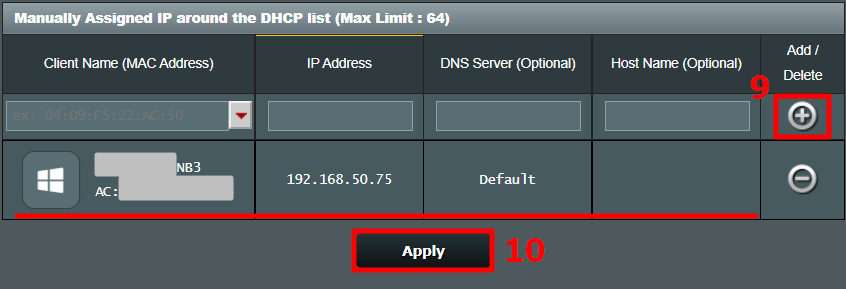
Schritt 8: Wenn die Einstellung abgeschlossen ist, werden Sie zur DHCP-Seite weitergeleitet. Bitte vergewissern Sie sich, dass die soeben eingestellte Regel in der Liste für die manuelle IP-Zuweisung angezeigt wird und die MAC-Adresse/IP-Adresse korrekt ist.
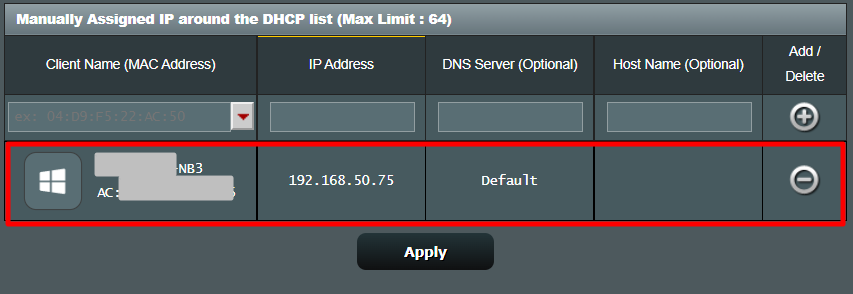
FAQ
1. Was ist ein DHCP-Server?
A Der DHCP-Server (Dynamic Host Configuration Protocol) im ASUS-Router kann den Geräten des Benutzers eine private IP-Adresse, eine Subnetzmaske,
ein Standard-Gateway und einen DNS-Server zur Verfügung stellen, so dass der Benutzer die IP-Adresse für die Geräte nicht manuell zuweisen muss.
2. Warum kann ich meinem Gerät die IP-Adresse nicht manuell zuweisen, nachdem ich die Schritte befolgt habe?
a. Vergewissern Sie sich, dass Sie die Regel erfolgreich eingerichtet und angewendet haben und dass die Regel in der Liste der manuell zugewiesenen IPs angezeigt wird.
b. Vergewissern Sie sich, dass die MAC-Adresse des Geräts korrekt ist.
c. Vergewissern Sie sich, dass die Netzwerkkarte Ihres Geräts so eingestellt ist, dass sie die IP-Adresse automatisch bezieht.
d. Aktualisieren Sie Ihren Router auf die neueste Firmware, setzen Sie ihn auf die Standardeinstellungen zurück und versuchen Sie es erneut von Schritt 1.
Wie Sie die Firmware aktualisieren können, erfahren Sie unter: Wie Sie die Firmware Ihres Routers auf die neueste Version aktualisieren ?
Wie Sie den Router zurücksetzen können, erfahren Sie unter: So setzen Sie den Router auf die Werkseinstellungen zurück?
3. Kann ich die IP-Adresse ändern, nachdem die Regel festgelegt wurde?
Nein. Wenn Sie demselben Gerät eine andere IP-Adresse zuweisen möchten, müssen Sie auf die Schaltfläche "Löschen" klicken, um diese Regel zu entfernen, und die Einstellung zunächst übernehmen, bevor Sie zu Schritt 4 zurückkehren und erneut eine neue Regel festlegen.
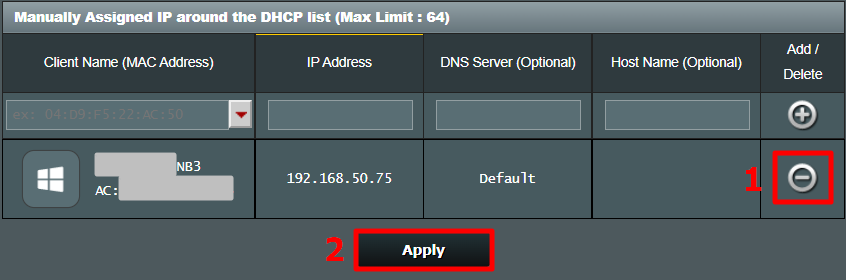
Wie erhalte ich die (Utility / Firmware)?
Sie können die neuesten Treiber, Software, Firmware und Benutzerhandbücher aus dem ASUS Download Center.
Wenn Sie weitere Informationen über das ASUS Download Center benötigen, lesen Sie bitte link.